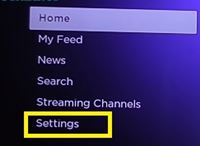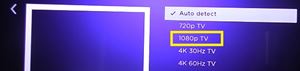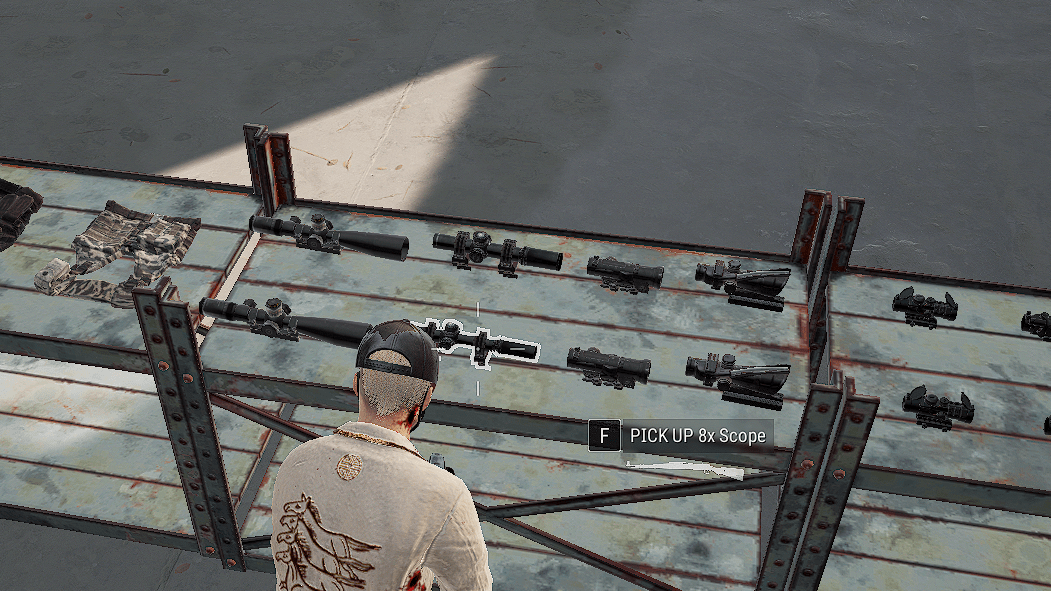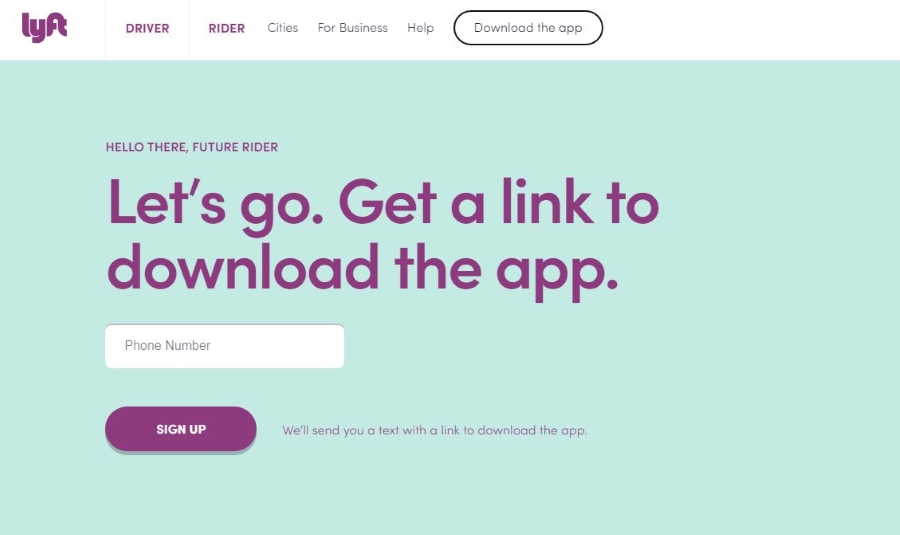У потокового програвача, такого як Roku, немає власної роздільної здатності. Він адаптується до роздільної здатності вашого Smart TV, тому ви можете налаштувати його на свій смак.

Завдяки цьому налаштування вашого Roku на найвищу можливу роздільну здатність не повинно бути проблемою. Звичайно, якщо телевізор витримає це. Якщо ні, то доведеться погодитися на менше.
Як це перевірити? Це просто. У наступній статті ви дізнаєтеся все про зміну роздільної здатності вашого Roku і про те, чи можна це зробити за допомогою телевізора Roku TCL.
Як змінити роздільну здатність на Roku?
Якщо у вас є програвач Roku, ви можете легко збільшити роздільну здатність. Тим не менш, ваш телевізор повинен підтримувати вищу роздільну здатність, інакше нічого не станеться.
Щоб перевірити доступні параметри та змінити роздільну здатність, вам потрібно отримати доступ до меню «Налаштування» на вашому Roku. Виконайте наступне:
- Натисніть кнопку «Додому» на пульті Roku, щоб отримати доступ до головного екрана.
- Перейдіть до «Налаштування» внизу сторінки.
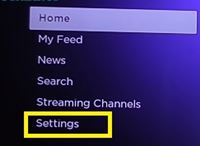
- Виберіть «Тип дисплея» з наступного меню.

- Знайдіть параметр 1080p і виберіть його.
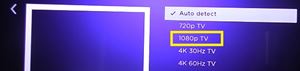
Коли ви виберете роздільну здатність, Roku проаналізує з’єднання HDMI і спробує налаштувати роздільну здатність екрана. Коли це станеться, ваш телевізор може згаснути на кілька секунд. Не хвилюйтеся і просто дочекайтеся завершення процесу. Коли все буде зроблено, вам потрібно буде підтвердити вибір, перш ніж ви зможете насолоджуватися роздільною здатністю 1080p.
Примітка. Якщо у вас є телевізор, який підтримує роздільну здатність 4K, ви також побачите купу варіантів 4K. З іншого боку, якщо ваш телевізор не підтримує його, ви можете бачити лише варіанти 720p, а іноді навіть нижчу роздільну здатність.
Також є опція «автоматичне визначення», яка вибирає роздільну здатність на основі специфікацій вашого телевізора. Якщо ви не впевнені, чи підходить певна роздільна здатність, ви завжди можете вибрати цей варіант.
Що робити, якщо у вас є Roku TCL TV?
На жаль, якщо у вас телевізор Roku TCL, ви можете не знайти опцію «Тип дисплея» в меню «Налаштування». Це тому, що кожен смарт-телевізор Roku TCL має вбудовану роздільну здатність, яку ви не можете змінити.
Отже, якщо ви придбали телевізор Roku TCL 720p, вам доведеться задовольнятися нижчою роздільною здатністю. Ви завжди можете перевірити роздільну здатність на упаковці або в Інтернеті перед покупкою. Тому, якщо ви хочете транслювати в форматі 1080p на своєму TCL TV, вам доведеться придбати телевізор 1080p.
Єдиним варіантом, який близький до зміни роздільної здатності на Roku TCL TV, є функція розтягування зображення, описана в наступному розділі.
Альтернативний варіант: розтягування екрана
Ви можете розтягнути екран за допомогою пульта дистанційного керування та охопити більшу площу екрана, але це двосічний меч. У більшості випадків розтягнутий екран буде обрізаний, і ви побачите лише частину зображення, що робить майже неможливим насолоду від перегляду фільмів чи ігор.
Ви можете спробувати цей варіант:
- Натисніть кнопку «зірочка» на пульті TCL, щоб відкрити бічне меню «Параметри».
- Перейдіть до розділу розміру зображення за допомогою кнопок дистанційного керування (стрілки).
- Виберіть «Розтягнути», натиснувши кнопку зі стрілкою вправо на пульті дистанційного керування.
Якщо ця опція обрізає зображення до точки, яка недоступна для перегляду, то краще повернути її до нормальної роздільної здатності.
Якщо вам потрібна краща роздільна здатність екрана для відтворення відеоігор на PS4 або Xbox One на телевізорі Roku TCL, є ще один трюк. Після розтягування зображення потрібно знизити роздільну здатність до мінімального можливого в меню налаштувань цих консолей. Графіка буде не настільки гарною, як 1080p, але ви побачите всю картину та використаєте весь потенціал свого екрану TCL Roku.
Будьте обережні, купуючи телевізор
Як бачите, якщо у вас є звичайна USB-флешка Roku, зміна роздільної здатності не повинна бути проблемою. Фактично, він автоматично адаптується до максимально можливої роздільної здатності вашого Smart TV, коли ви отримаєте доступ до меню «Параметри відображення».
З іншого боку, телевізор Roku TCL викликає серйозні проблеми, оскільки ви застрягли з роздільною здатністю телевізора. Тому будьте уважні, купуючи телевізор TCL.
Який у вас телевізор? Вам вдалося знайти опцію «Налаштування дисплея» та змінити роздільну здатність? Чи є у вас інші рішення для тих, у кого є телевізор Roku TCL? Залиште свої думки в розділі коментарів нижче.